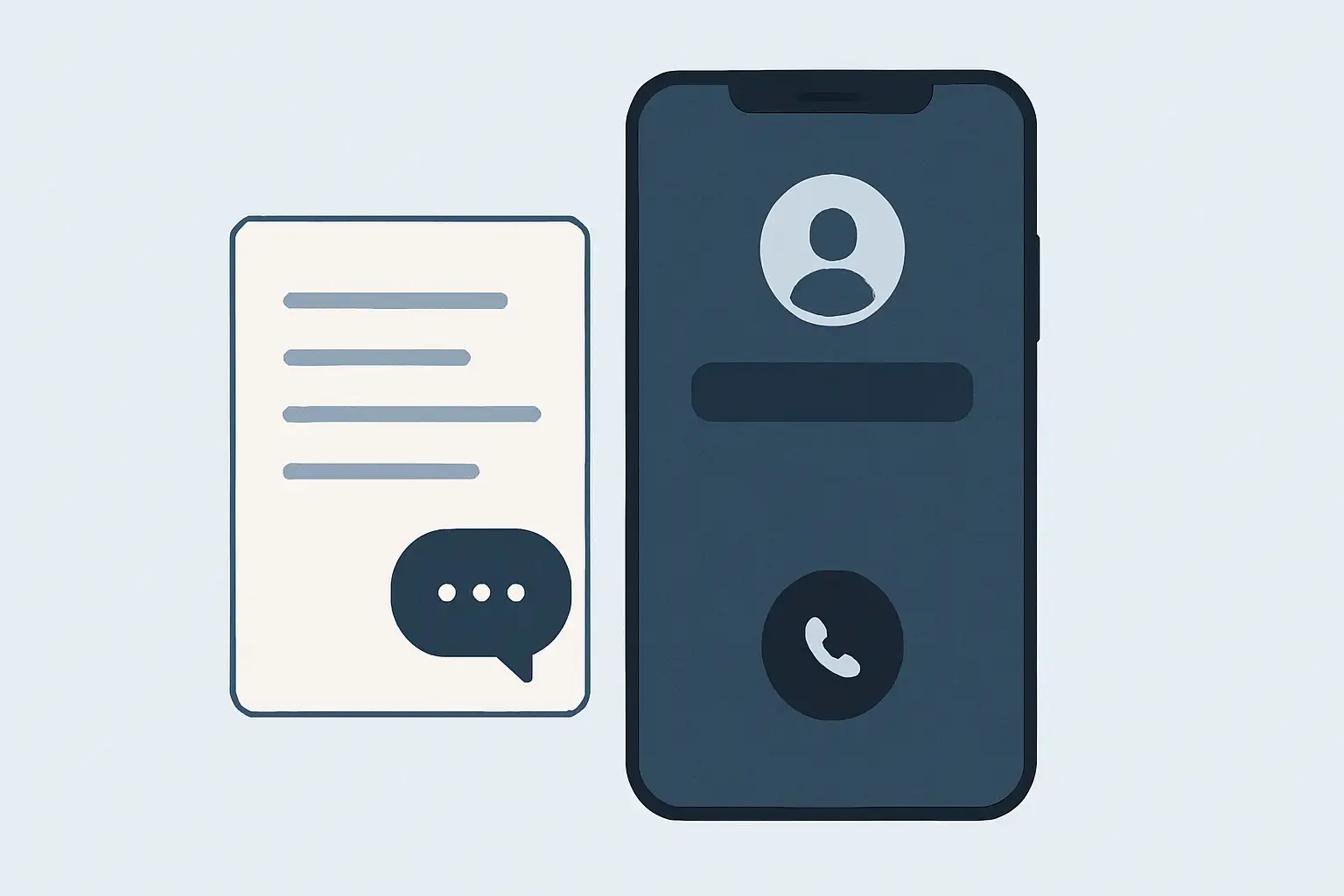Cet article explique comment résumer facilement le contenu d’un appel téléphonique à l’aide de votre iPhone. Dans le monde trépidant d’aujourd’hui, il peut être difficile de garder une trace des détails importants discutés lors des appels – que ce soit pour des projets professionnels, des mises à jour de clients, des réunions d’équipe ou même la planification personnelle. Prendre des notes manuellement est souvent difficile et sujet aux erreurs, surtout lorsque vous devez participer activement à la conversation. Ce guide fournit une méthode simple pour enregistrer l’audio des appels (lorsque la loi le permet) et utiliser une application dédiée pour générer un résumé concis, vous assurant de saisir les informations clés de manière précise et efficace. Ceci est utile pour toute personne qui a besoin de se rappeler, de partager ou d’agir sur les informations échangées lors de conversations téléphoniques.
Pourquoi c’est important
Le résumé des appels téléphoniques offre des avantages significatifs dans diverses situations :
- Amélioration de la mémorisation : Mémorisez facilement les décisions clés, les points d’action et les détails importants sans vous fier uniquement à votre mémoire.
- Gain de temps : Évitez de passer un temps précieux à saisir manuellement des notes ou à réécouter de longs enregistrements.
- Précision améliorée : Les résumés automatisés peuvent saisir les nuances et les points spécifiques plus précisément que les notes manuscrites prises pendant l’appel.
- Partage efficace de l’information : Partagez rapidement des résumés concis avec des collègues, des clients ou des collaborateurs qui n’étaient pas présents lors de l’appel.
- Meilleure collaboration : Assurez-vous que toutes les personnes impliquées ont une compréhension claire et cohérente de ce qui a été discuté et convenu.
- Suivi des actions : Identifiez et suivez facilement les tâches ou les éléments de suivi mentionnés au cours de la conversation.
- Productivité personnelle : Rationalisez votre flux de travail en ayant des enregistrements consultables et digestes des appels importants.
- Apprentissage et révision : Revoyez les points clés des entrevues, des consultations ou des appels éducatifs sans écouter l’intégralité de l’audio.
Outils, méthodes ou approches courants
Traditionnellement, les gens gèrent les informations des appels téléphoniques de plusieurs façons :
- Prise de notes manuelle : Noter des points pendant ou immédiatement après l’appel. Ceci est souvent incomplet, précipité et difficile à organiser.
- S’en remettre à la mémoire : Essayer de se souvenir des détails cruciaux, ce qui est très peu fiable pour les discussions complexes ou longues.
- Services de transcription complets : Utiliser des outils ou des services pour transcrire l’intégralité de l’appel mot pour mot. Bien que détaillé, cela peut prendre du temps à examiner et peut ne pas mettre en évidence les informations les plus importantes efficacement.
- Utilisation des mémos vocaux : Enregistrer des rappels ou de courts résumés après la fin de l’appel à l’aide de l’application Mémo vocal intégrée de l’iPhone.
L’approche détaillée dans ce guide combine l’enregistrement audio avec une application de résumé spécialisée (ScreenApp). Une bonne pratique consiste toujours à vous assurer d’avoir le consentement de toutes les parties avant d’enregistrer une conversation, car les lois varient considérablement selon l’endroit. Un piège courant est une mauvaise qualité audio, qui peut nuire à la précision de tout résumé automatisé ; essayez d’assurer un environnement d’enregistrement clair. Un autre piège consiste à oublier l’étape cruciale de l’obtention du consentement.
Guide étape par étape
Suivez ces étapes pour résumer un appel téléphonique à l’aide de votre iPhone, en tirant parti des dernières fonctionnalités iOS disponibles et de l’outil ScreenApp.
1. Vérifiez la légalité, le consentement et la disponibilité des fonctionnalités
Avant d’enregistrer, assurez-vous de comprendre et de respecter les lois sur l’enregistrement des appels dans votre région et dans les régions de tous les participants. Un consentement explicite est souvent légalement requis. De plus, consultez la documentation officielle d’Apple (comme le site Web de disponibilité des fonctionnalités iOS) pour confirmer si la fonction d’enregistrement des appels native est disponible dans votre région et votre langue, car la disponibilité est limitée. Avertissement : ce guide ne constitue pas un avis juridique.
2. Téléchargez ScreenApp Summarizer
Accédez à l’App Store sur votre iPhone, recherchez « ScreenApp » ou cliquez ici pour trouver le lien de téléchargement. Installez l’application sur votre appareil pour vous préparer à l’étape de résumé ultérieurement.
3. Enregistrez à l’aide de l’enregistrement d’appel iOS natif (iOS 18.1+ dans les régions prises en charge)
Si votre iPhone exécute iOS 18.1 ou une version ultérieure et que vous vous trouvez dans une région prise en charge, vous pouvez utiliser la fonction d’enregistrement intégrée. Pendant un appel téléphonique, appuyez sur l’icône d’enregistrement (ressemblant souvent à une forme d’onde) sur l’écran d’appel. Il est essentiel de savoir qu’iOS diffusera automatiquement une annonce à toutes les parties pour les informer que l’appel est en cours d’enregistrement. Cette notification ne peut pas être désactivée. L’enregistrement s’arrête lorsque vous appuyez à nouveau sur le bouton ou que vous mettez fin à l’appel.
4. Enregistrement alternatif : utilisez les mémos vocaux
Si la fonction native n’est pas disponible (en raison de la version d’iOS, du modèle d’appareil, des restrictions régionales) ou si vous devez enregistrer sans la notification automatique (tout en ayant obtenu le consentement nécessaire), utilisez l’application Mémo vocal. Passez votre appel sur haut-parleur dans un environnement calme, ouvrez Mémo vocal et démarrez un nouvel enregistrement. Positionnez l’iPhone pour capturer clairement l’audio. Arrêtez l’enregistrement lorsque l’appel se termine.
5. Localisez votre enregistrement audio
Selon la méthode utilisée, votre enregistrement sera enregistré dans différents emplacements. Les enregistrements iOS natifs sont automatiquement enregistrés dans l’application Notes dans un dossier généralement nommé « Enregistrements d’appels ». Les enregistrements effectués avec Mémo vocal sont enregistrés dans l’application Mémo vocal elle-même. Renommez le fichier de manière descriptive si nécessaire.
6. Partagez l’enregistrement avec ScreenApp
Accédez à l’endroit où votre enregistrement est enregistré (l’application Notes ou l’application Mémo vocal). Sélectionnez le fichier d’enregistrement spécifique. Appuyez sur le bouton « Partager » (carré avec une flèche vers le haut ou « … »). Dans la feuille de partage iOS qui apparaît, recherchez et sélectionnez l’icône ScreenApp.
7. Lancez la génération de résumé dans ScreenApp
Une fois le fichier audio partagé, ScreenApp devrait s’ouvrir et commencer à le traiter. Suivez toutes les invites dans ScreenApp pour confirmer l’importation et démarrer le processus de résumé. Cela implique généralement d’appuyer sur un bouton « Résumer » ou similaire.
8. Examinez et utilisez le résumé
Une fois que ScreenApp a traité l’audio, il affiche le résumé généré. Examinez attentivement ce résumé pour vérifier l’exactitude et l’exhaustivité, en le modifiant si nécessaire. Vous pouvez ensuite copier, enregistrer ou partager le texte résumé pour vos dossiers, les mises à jour de projet ou toute autre communication.
Fonctionnalités optionnelles ou conseils supplémentaires
Explorez ces options supplémentaires pour maximiser l’utilité de ce processus :
- Modifiez le résumé : La plupart des outils de résumé, probablement y compris ScreenApp, vous permettent de modifier le résumé généré. Affinez le texte, corrigez les inexactitudes ou ajoutez des notes personnelles pour le contexte.
- Exportez dans différents formats : Vérifiez si ScreenApp permet d’exporter le résumé dans différents formats tels que le texte brut (.txt), le PDF ou directement vers d’autres applications de prise de notes ou de productivité.
- Organisez vos résumés : Si vous résumez fréquemment des appels, explorez les options dans ScreenApp ou votre système de prise de notes préféré (comme Notes, Evernote, Notion) pour baliser ou catégoriser les résumés afin de les récupérer facilement plus tard.
- Ajustez la longueur du résumé : Certains outils peuvent offrir des options pour créer des résumés plus courts ou plus détaillés selon vos besoins. Explorez les paramètres de ScreenApp pour toute fonctionnalité de ce type.
- Améliorez la qualité audio : Pour une meilleure précision du résumé, assurez-vous que vos enregistrements sont aussi clairs que possible. Utilisez le haut-parleur dans une pièce calme, minimisez le bruit de fond et parlez clairement.
Conclusion
Résumer les appels téléphoniques directement sur votre iPhone à l’aide d’un enregistrement audio et d’un outil comme ScreenApp transforme une tâche potentiellement fastidieuse en un processus efficace. En suivant les étapes décrites ci-dessus – en assurant la conformité légale, en enregistrant l’audio et en tirant parti des capacités de résumé de l’application – vous pouvez capturer de manière fiable l’essence de vos conversations. Cette méthode vous aide à gagner du temps, à améliorer la précision de vos enregistrements et à améliorer la communication et le suivi, vous rendant ainsi plus efficace dans vos entreprises professionnelles ou personnelles.
Points clés à retenir
- La légalité d’abord : Assurez-vous toujours d’avoir obtenu le consentement nécessaire avant d’enregistrer un appel téléphonique.
- Utilisez Mémo vocal (haut-parleur) : Bien qu’iOS ne dispose pas d’enregistrement d’appel natif, Mémo vocal peut capturer l’audio du haut-parleur.
- ScreenApp pour les résumés : Téléchargez ScreenApp (
screenapp.io/mobile) pour traiter vos enregistrements audio. - La feuille de partage est essentielle : Utilisez la fonction de partage iOS dans Mémo vocal (ou l’application Fichiers si l’audio y est enregistré) pour envoyer l’enregistrement à ScreenApp.
- Vérifiez l’exactitude : Vérifiez toujours l’exactitude et l’exhaustivité du résumé généré automatiquement.
- Gain d’efficacité : Ce processus permet de gagner beaucoup de temps par rapport à la prise de notes manuelle ou à la réécoute d’enregistrements complets.